Microsoft Teams 로그인 오류 코드 AADSTS7000112를 수정하는 방법

Microsoft Teams 사용자는 작업 흐름과 통신을 방해할 수 있는 장애물인 오류 코드를 자주발생 AADSTS7000112합니다. 이 오류는 일반적으로 로그인 시도 중에 나타나 플랫폼의 기능과 도구에 대한 액세스를 방해합니다.
다양한 구성 또는 계정 관련 문제로 인해 발생하는 Microsoft Teams의 일반적인 문제로, 팀 간의 문제 해결 논의에서 빈번하게 논의되는 주제입니다. 사용자.
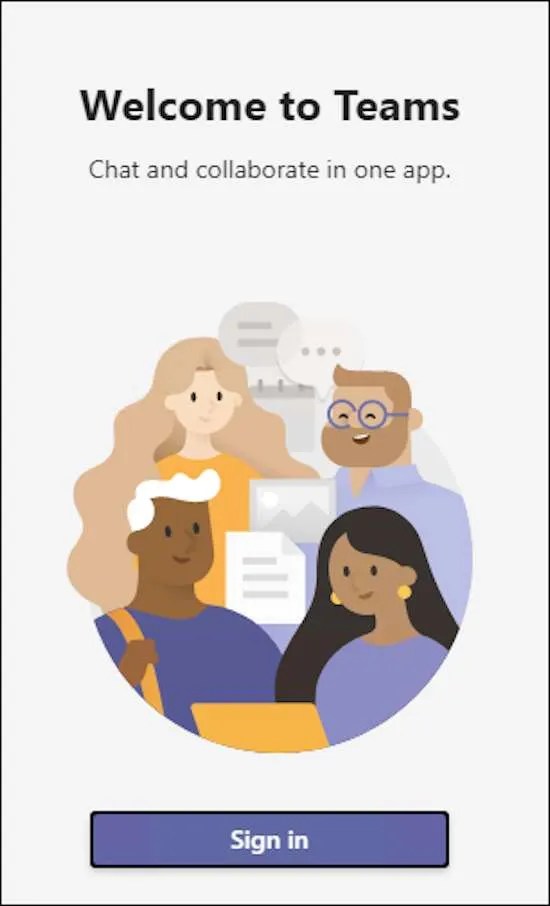
Microsoft Teams 로그인 오류 코드 AADSTS7000112 이해
Microsoft Teams에서 AADSTS7000112 오류가 발생하면 정말 실망스러울 수 있습니다. 일반적으로 로그인을 시도할 때 팝업이 표시되어 액세스할 수 없게 됩니다< a i=4> 팀 채팅, 회의, 파일
이 오류는 단순한 불편함이 아닙니다. 이는 동료와 협력하고 연결을 유지하는 능력을 방해합니다.
이 오류의 원인은 다양합니다. 이는 조직의 Microsoft Teams 구성 설정, 사용자 계정 문제 또는 Microsoft 365 제품군 라이선스와 관련된 문제로 인해 발생할 수 있습니다.
이러한 각 요소는 Teams의 원활한 작동에 중요한 역할을 하며 잘못 정렬되면 화면에 이 오류 메시지가 깜박일 수 있습니다.
Microsoft 365에서 라이선스 및 Teams 서비스 상태 확인
Microsoft 365 라이선스에 Teams가 포함되어 있는지 확인하려면 다음을 수행하세요.
- Microsoft 365 관리 센터에 로그인합니다.
- ‘청구’ 섹션으로 이동한 다음 ‘라이센스’를 선택하세요.
- Microsoft Teams가 계획의 일부로 나열되어 있는지 확인하려면 구독 세부 정보를 찾아보세요.
조직에서 Teams 서비스가 활성화되어 있는지 확인하려면 다음을 수행하세요.
- 관리자 자격 증명으로 Microsoft 365 관리 센터에 액세스하세요.
- ‘설정’으로 이동한 다음 ‘조직 설정’을 선택하세요.
- 서비스 목록에서 ‘Microsoft Teams’를 선택하세요.
- 조직에 대해 Teams 옵션이 ‘켜기’로 설정되어 있는지 확인하세요.
Office 365 관리 센터에서 팀 활성화
IT 관리자는 조직의 Microsoft Teams를 관리하는 데 중요한 역할을 합니다. 관리자는 모든 사용자에 대해 Teams를 활성화하려면 Office 365 관리 센터로 들어가야 합니다.
여기 ‘조직 설정’ 아래에는 Microsoft Teams 전용 옵션이 있습니다. 관리자는 이를 선택하여 전체 조직에 대해 Teams를 활성화하여 모든 사람이 액세스할 수 있도록 할 수 있습니다.
게스트 사용자는 좀 더 주의가 필요한 경우가 많습니다. 이들에게도 액세스가 필요하다는 점을 기억하는 것이 중요합니다. 일반 사용자에 대해 Teams가 활성화된 동일한 섹션에 게스트 액세스에 대한 설정이 있습니다.
게스트가 Teams에 참여할 수 있도록 하려면 이 기능을 켜야 합니다. 이 설정이 올바르게 구성되었는지 확인하는 것은 전체 계정을 가진 사람뿐만 아니라 조직의 모든 사람을 포함하는 공동 작업 환경을 유지하는 데 중요합니다.
Azure Active Directory에서 비활성화된 Teams 애플리케이션 해결
경우에 따라 AADSTS7000112 오류의 원인이 Teams 애플리케이션이 비활성화될 수 있는 Azure Active Directory 내에 있습니다. 이 설정은 사용자가 Teams에 로그인하는 기능에 직접적인 영향을 미칩니다.
Azure Active Directory에서 Teams를 다시 활성화하려면 다음을 수행합니다.
- Azure Active Directory 관리 센터에 전역 관리자로 로그인합니다.
- 왼쪽 메뉴에서 ‘엔터프라이즈 애플리케이션’으로 이동합니다.
- ‘관리’에서 ‘모든 애플리케이션’을 선택하세요.
- ‘애플리케이션 유형’ 필터를 ‘Microsoft 애플리케이션’으로, ‘애플리케이션 상태’를 ‘사용 안 함’으로 수정한 후 ‘적용’을 클릭하세요.
- 이 목록에 Microsoft Teams가 나타나면 클릭하세요.
- ‘관리’에서 ‘속성’으로 이동합니다.
- ‘사용자가 로그인할 수 있도록 활성화하시겠습니까?’ 설정을 ‘예’로 변경하고 ‘저장’을 누르세요.
이러한 단계를 사용하여 관리자는 Teams 애플리케이션이 활성화되어 있고 사용자가 액세스할 수 있는지 확인하여 AADSTS7000112 오류를 해결할 수 있습니다.
Microsoft Teams에서 사용자 계정 다시 추가 및 라이선스 할당
때때로 Microsoft Teams의 AADSTS7000112 오류를 해결하려면 사용자 계정을 제거한 다음 다시 추가해야 할 수도 있습니다. 때때로 계정에 연결된 결함이나 문제가 재설정될 수 있습니다. 이 프로세스에는 관리자가 Teams에서 사용자를 제거한 다음 다시 추가하는 작업이 포함됩니다.
그러나 거기서 멈추지 않는 것이 중요합니다. 사용자가 다시 추가되면 해당 계정에 올바른 라이선스가 할당되어야 합니다. 이 단계는 일반 사용자보다 액세스 권한이 더 제한되는 경우가 많으므로 게스트 사용자에게 특히 중요합니다.
Microsoft Teams는 커뮤니케이션과 협업을 간소화하는 비즈니스에 없어서는 안 될 도구입니다. AADSTS7000112와 같은 오류가 발생하는 것은 사용자 간의 공유 경험이며 디지털 작업 공간 환경의 일부입니다.
이러한 문제가 발생하면 뚜껑을 뒤집을 이유가 없습니다. 올바른 단계를 통해 문제를 원활하게 해결하고 팀의 연결과 생산성을 유지할 수 있습니다.


답글 남기기